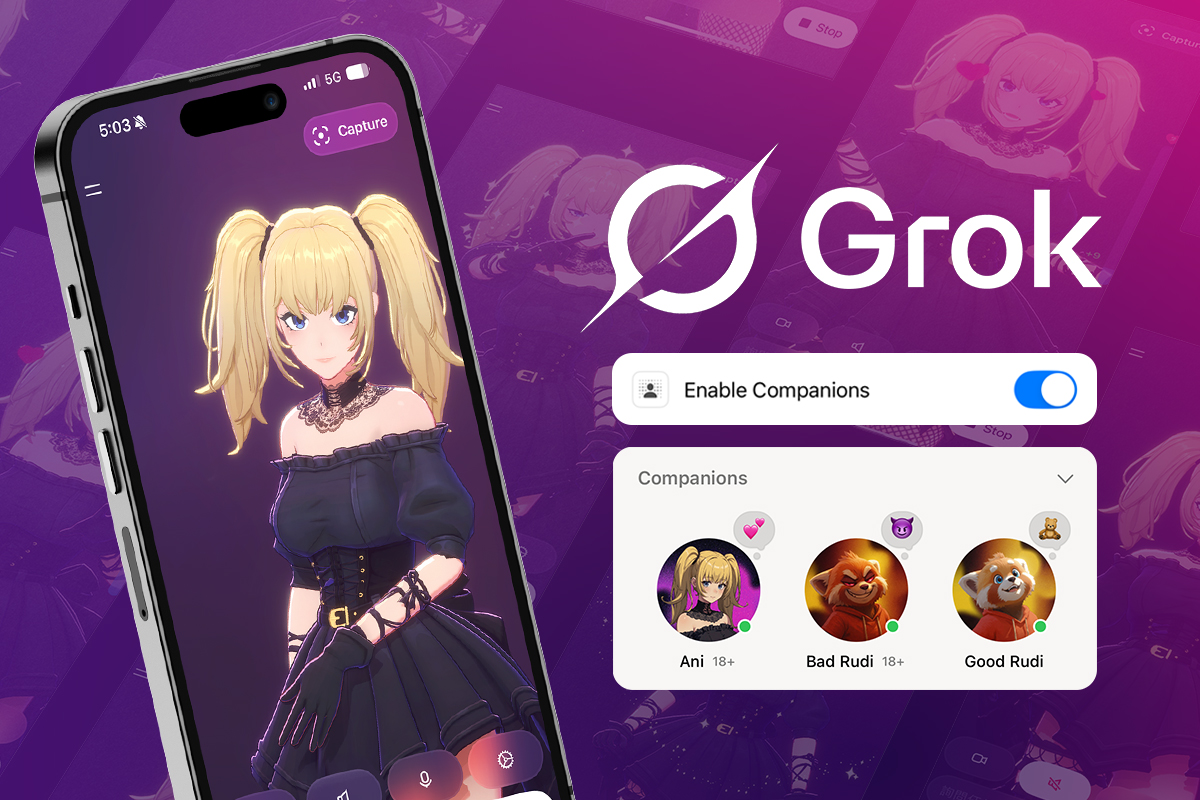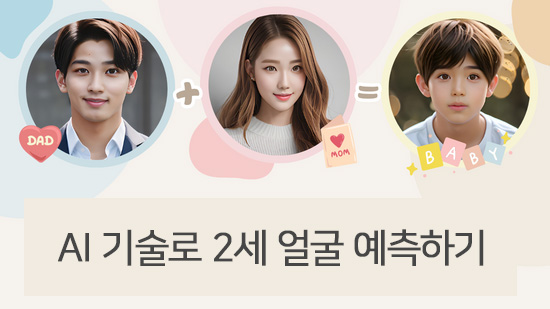목소리 변조 프로그램으로 쉽고 재밌게 목소리 바꾸기(2025년 최신)
특별한 장비없이 목소리를 쉽게 변조할 수 있는 방법!
게임 영상을 올릴 때나 내 목소리가 마음에 안 들거나, 또는 그저 내 목소리를 다른 사람이 알게 하고 싶지 않을 때 등 다양한 이유로 목소리 변조 프로그램이 필요합니다. 그래서 목소리를 녹음할 때 아예 변조 기능을 넣어 녹음을 하는 경우도 있는데 미처 생각지 못해 본 목소리로 녹음을 해버린 파일이라면 추후에 목소리를 변조시켜야 하는데요. 그래서 오늘은 목소리 변조 프로그램 파워디렉터의 오디오 편집 기능으로 목소리를 녹음하고 변조까지 하는 방법을 알아보겠습니다.
변조할 목소리 녹음하기
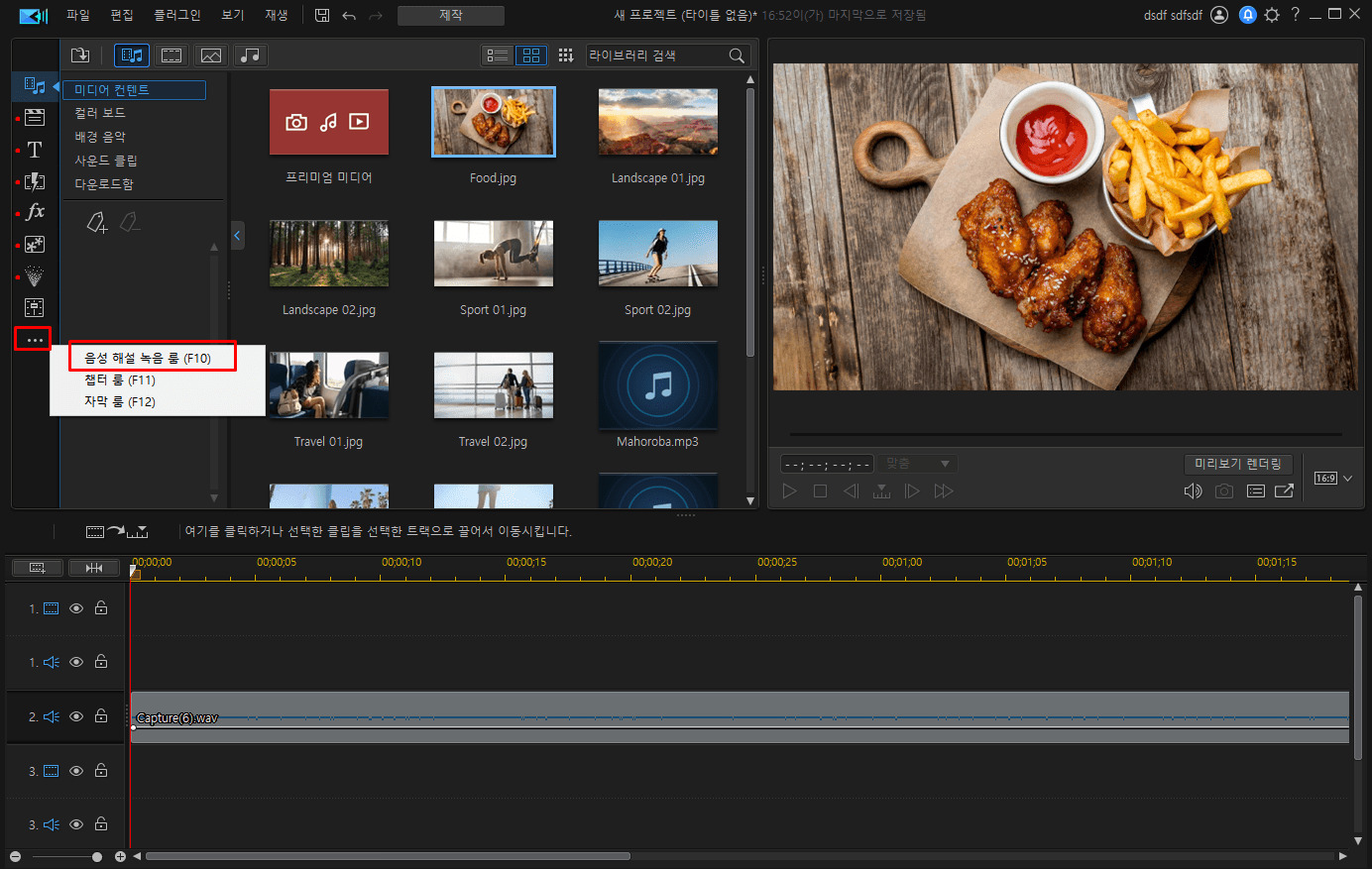
파워디렉터 무료 버전을 실행한 후 최대 기능 편집기로 들어오시면 위와 같은 화면이 보이는데요. 먼저 목소리를 녹음해야겠죠? 녹음을 위해서는 마이크가 있어야 되는 건 너무 당연하고 노트북 사용자라면 마이크가 내장되어 있을 테니 걱정하지 않으셔도 되지만 데스크톱 사용자라면 마이크가 연결되어 있는지 확인해 보십시오. 의외로 많은 분들이 녹음이 안 된다고 하시는데 알고 보니 마이크가 없어서인 경우가 많습니다. 마이크가 없는 분들은 스마트폰으로 녹음하신 후 파일을 컴퓨터로 불러오시면 됩니다. 파일을 옮겨와야 되니 좀 귀찮긴 하지만요.ㅠㅠ
좌측 메뉴 아이콘에서 땡땡땡 버튼을 누르면 숨겨진 메뉴가 나타납니다. 거기서 음성 해설 녹음 룸을 누르세요. 단축키 F10을 누르셔도 됩니다.
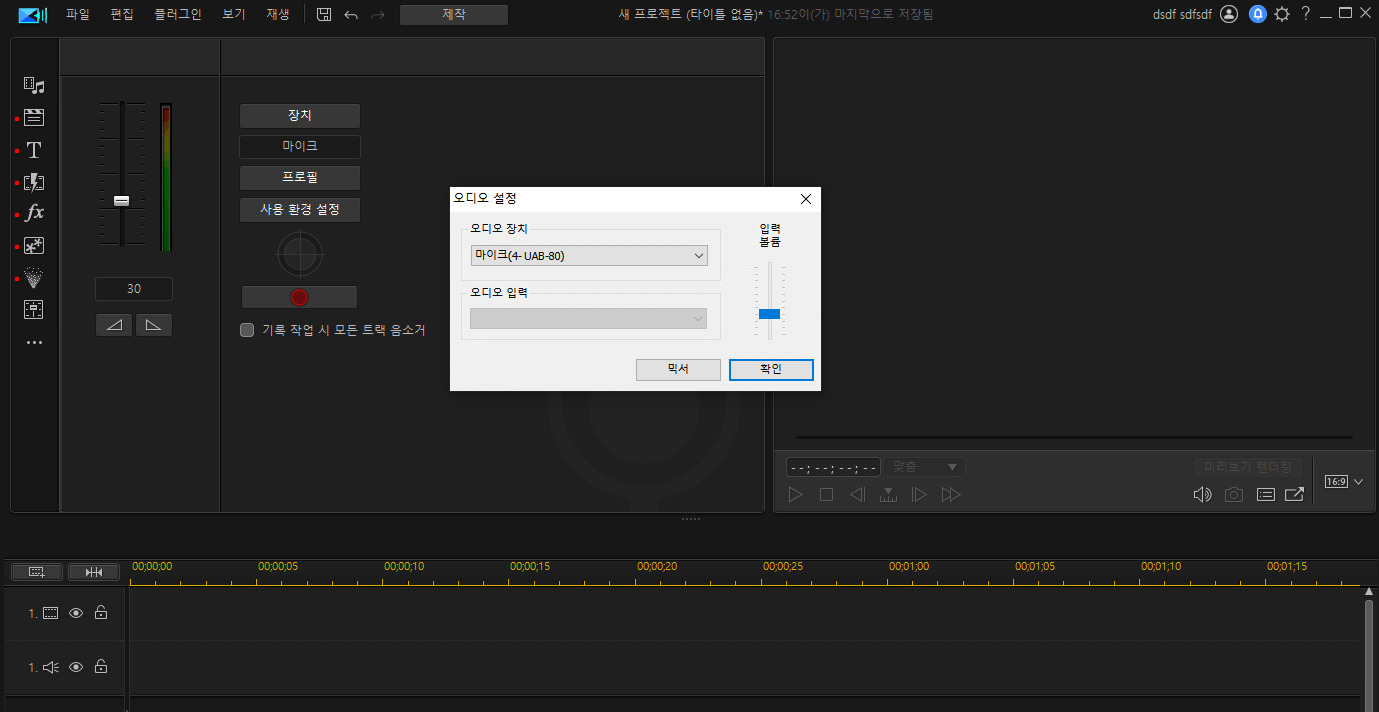
장치 버튼을 눌러 마이크와 연결되어 있는지 다시 한번 확인해 보세요. 요즘은 1만 원 대 PC용 핀 마이크도 깨끗한 음질로 녹음할 수 있으니 장기적으로 사용하시려면 스마트폰으로 녹음해 옮겨오기보다는 마이크를 하나 구매하시는 걸 추천드립니다. 책상에 놓고 쓰는 거치형 마이크들은 마이크와의 거리에 따라 감도가 달라져 개인적으로는 핀 마이크를 선호하는 편입니다.
입력 볼륨 슬라이드를 상하로 움직여 녹음 볼륨을 조정할 수 있습니다. 너무 크게 하면 소리가 깨질 수 있으니 적당한 볼륨으로 녹음을 하세요.
준비가 되었으면 빨간색 원 모양을 누르면 녹음이 바로 시작됩니다.
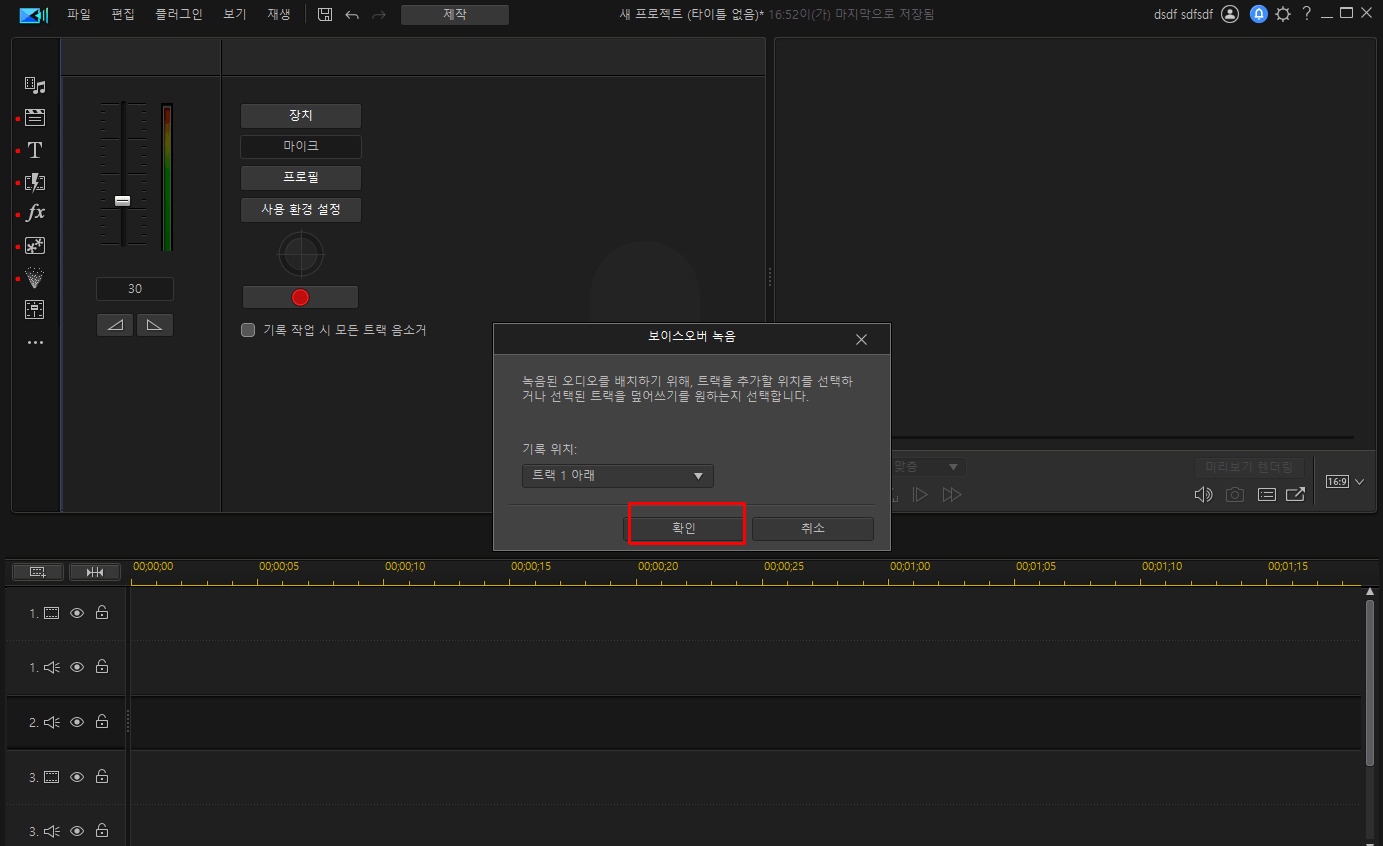
녹음을 다 했으면 다시 한번 빨간색 원 모양을 누르시면 자동으로 위에 보시는 팝업창이 나타납니다. 방금 녹음한 내용이 파일로 저장되는데 그 파일을 편집 트랙의 어느 곳에다 위치할 것인지를 묻는 창입니다. 일단 트랙 1 아래를 선택해 보겠습니다.
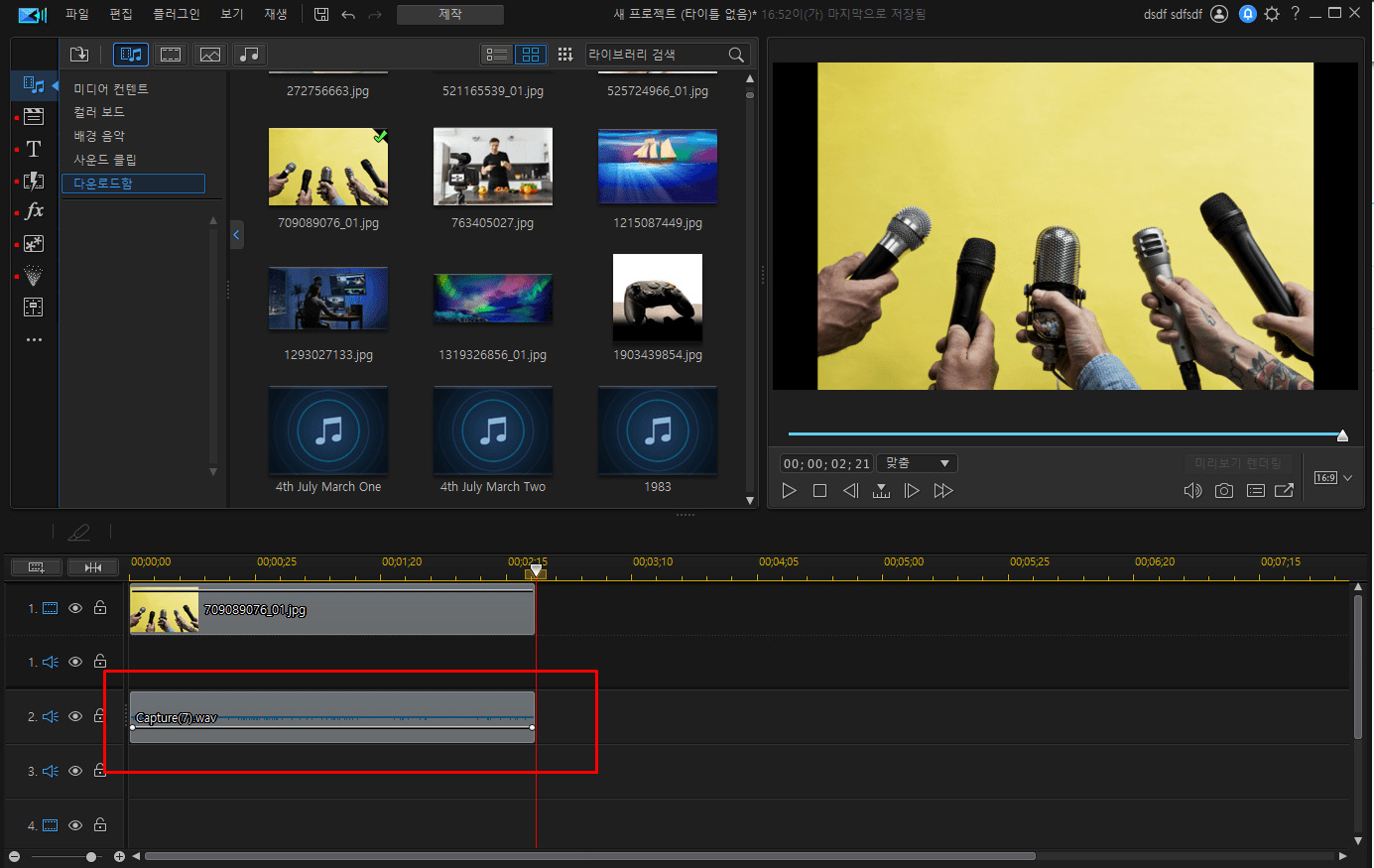
확인 버튼을 누르면 자동으로 오디오 파일이 편집 트랙 위에 올라갑니다. 추가적인 편집 작업은 트랙에서 진행할 수 있습니다.
녹음이 완료된 목소리 변조하기
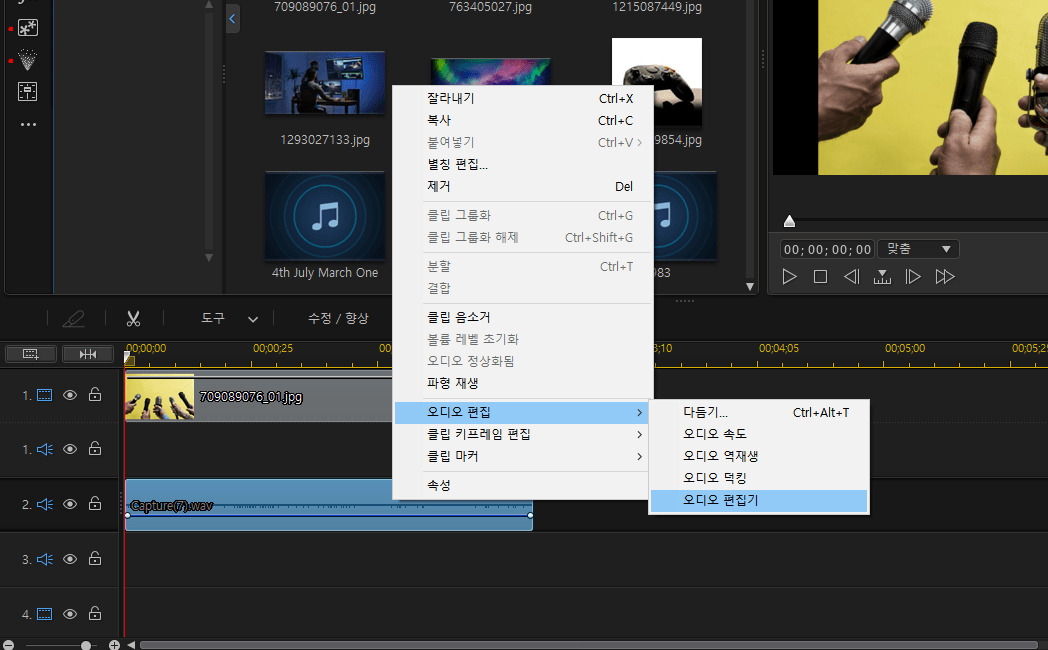
오디오 파일 위에 마우스를 두고 우클릭하면 창이 하나 나타나는데 거기서 오디오 편집 -> 오디오 편집기를 클릭하세요. 더 상세한 오디오 편집을 위한 새로운 창이 나타납니다.
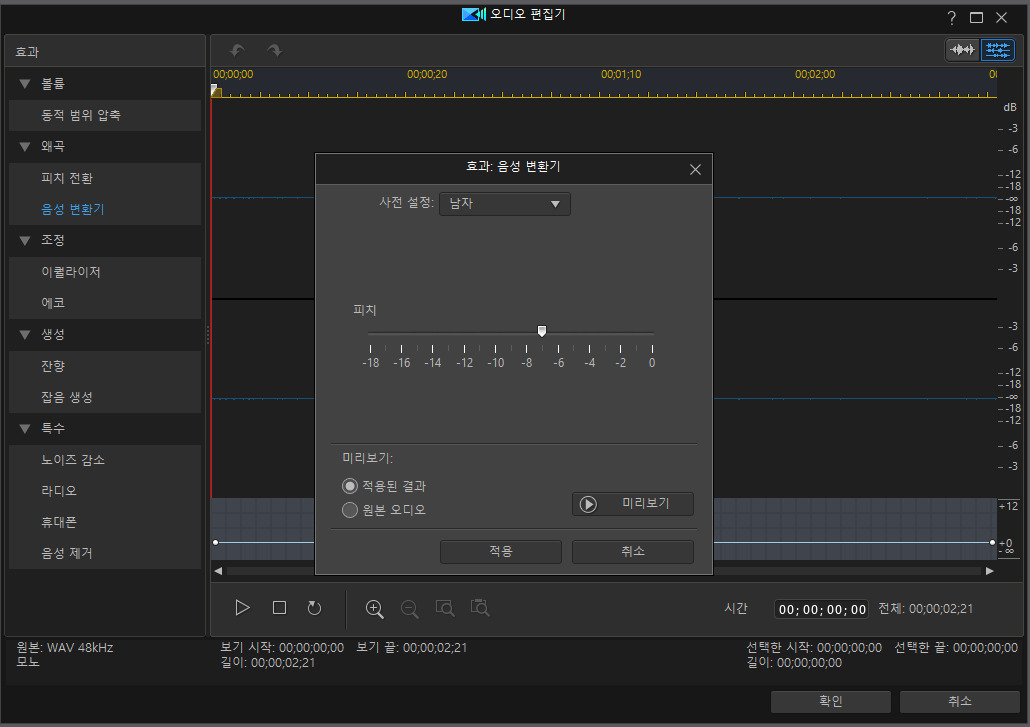
오디오 편집기 창에서 목소리 변조 기능을 찾아야겠네요. 좌측 왜곡 아래에 '음성 변환기' 라고 있습니다. 그걸 클릭하면 작은 창이 나타나는데 여기서 목소리를 어떻게 변조할 것인지를 설정할 수 있습니다.
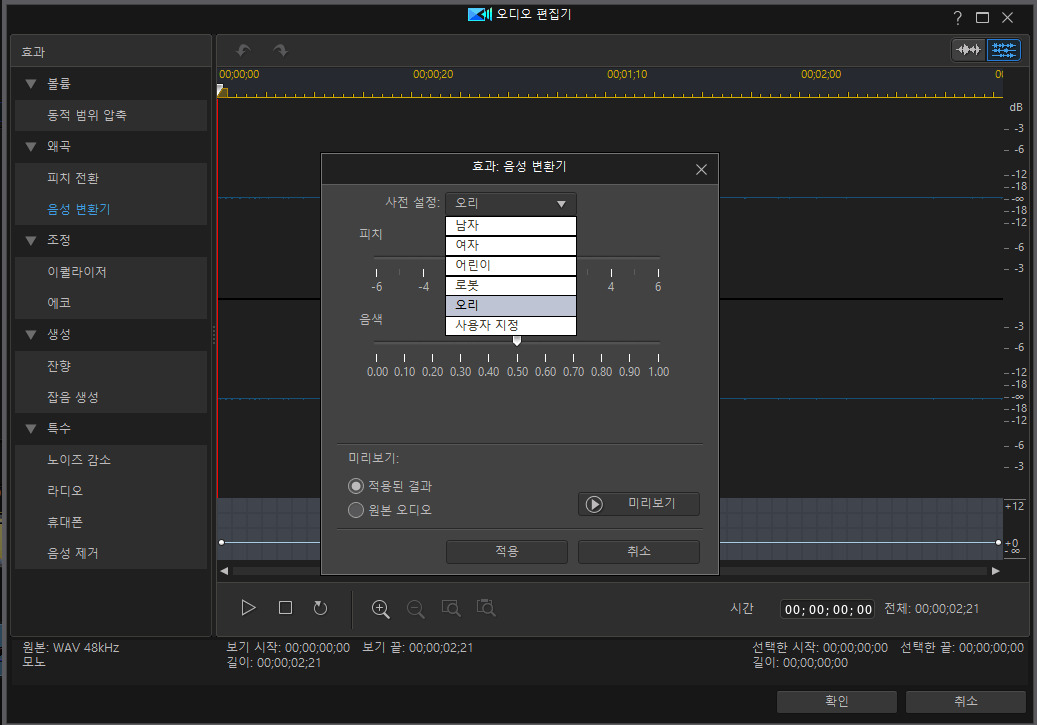
남자, 여자, 어린이 등 다섯 가지 프리셋이 있고 사용자 지정을 누르면 원하는 대로 목소리를 변조할 수 있습니다. 목소리는 피치와 음색 두 가지 설정값에 따라 변조의 정도가 결정되는 것 같네요. 남자와 여자, 어린이 프리셋을 선택했을 때는 '피치' 슬라이더만 활성화되는 것으로 봐선 남자와 여자 목소리는 피치에만 차이가 있는 듯합니다.
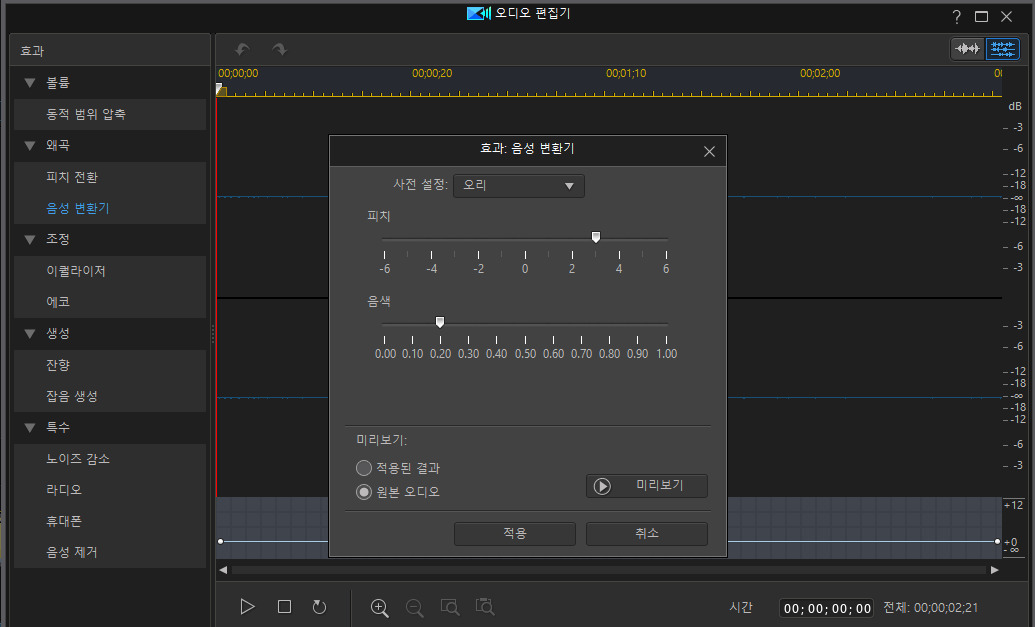
개인적으로 오리 목소리가 제일 귀엽고 재밌는 듯합니다. 저렇게 오리로 선택해 놓고 피치와 음색을 조절해 또 다른 목소리 변조 효과를 만들 수 있으니 참고하세요. 하단에서 전/후 미리듣기도 가능합니다. 적용을 누르시면 작업 내용이 저장되고 처음에 봤던 편집 트랙으로 돌아갑니다.
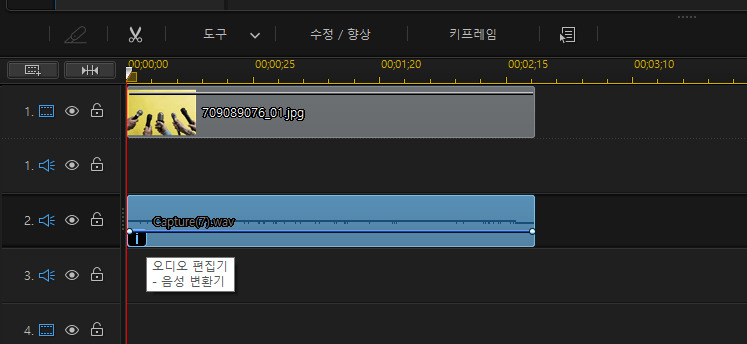
목소리 변조 효과가 적용되면 이렇게 오디오 트랙 위에 i 표시가 생깁니다. 마우스를 위로 가져가면 '음성 변환기'라고 나타나 목소리 변조 기능이 들어가 있음을 표시해 줍니다.
게임을 하시는 분이라면 '목소리 변조 디스코드'라는 키워드로 구글에서 검색을 해 보세요. 디스코드에서 음성 채팅을 할 때 실시간으로 변조 효과를 넣어주는 목소리 변조 프로그램이 몇 가지 있습니다. 이런 프로그램들은 프리셋도 훨씬 다양한 편인데 결국은 유료 버전을 구매해야 많은 프리셋을 쓸 수 있고 무료 버전에서는 기본적으로 몇 가지 밖에 제공하지 않습니다.
파워디렉터는 무료 버전에서도 다섯 가지 목소리 변조 기능을 제공하니 간단하게 쓰실 분이라면 한 번 사용해 보세요.
웹브라우저 음악 편집 프로그램 - 오디오 디렉터 온라인
오늘 포스팅에서 살펴본 모든 기능을 사실 파워디렉터 프로그램 설치없이도 웹브라우저에서 바로 할 수 있는 방법이 있습니다. 온라인 오디오 편집기인 '오디오 디렉터 온라인'을 사용하는 방법인데요. 무료에 설치도 필요없으니 한 번 사용해 보세요.
자주 묻는 질문
목소리를 게임 도중에 실시간으로 변조하는 프로그램은 없나요?
물론 있습니다. 대표적인 프로그램으로 보이스 모드가 있는데요. 디스코드와 연결해 게임 도중에 실시간으로 목소리를 변조해 음성 채팅을 할 수 있습니다. 다만 이런 프로그램들은 실시간으로만 변조가 가능할 뿐 이미 녹화된 영상의 목소리는 바꿀 수 없는 경우가 많으니 잘 알아보고 사용하셔야 합니다.
목소리 변조를 해 보고 싶은데 너무 어렵진 않을까요?
전혀 어렵지 않습니다. 작업의 난이도는 노래 파일에 이퀄라이저 적용하는 수준이라고 보시면 됩니다. 오디오 전용 편집 프로그램을 사용해도 되지만 동영상에 들어갈 목소리를 변조할 목적이라면 동영상 편집 프로그램을 사용할 것을 추천드립니다.
추천 목소리 변조 프로그램이 있다면요?
동영상 편집 프로그램인 '파워디렉터'를 추천드립니다. 위에서도 말씀드렸듯 동영상에 들어갈 목소리를 변조하는 경우라면 영상 편집도 함께 할 수 있는 동영상 편집기가 오디오 전용 편집기보다 훨씬 편리합니다. 파워디렉터보다 간단한 동영상 편집기는 많지만 대부분이 목소리 변조 기능은 지원하지 않기 때문에 파워디렉터를 추천드립니다.